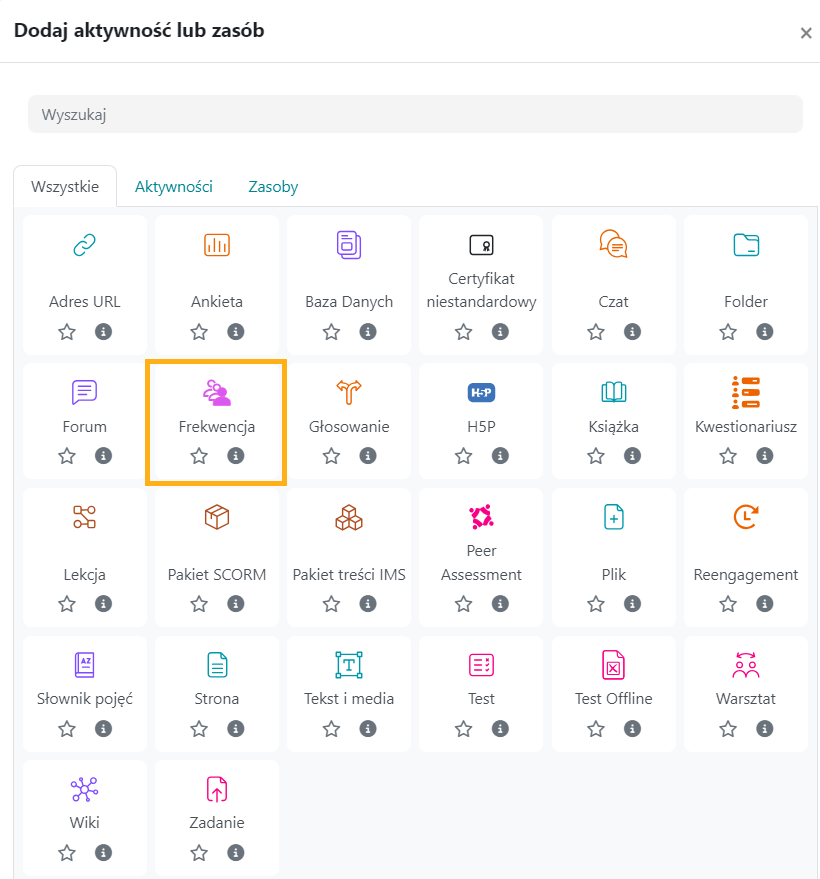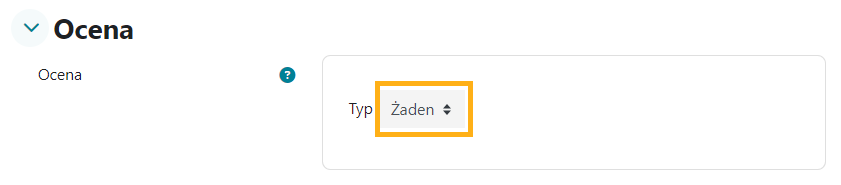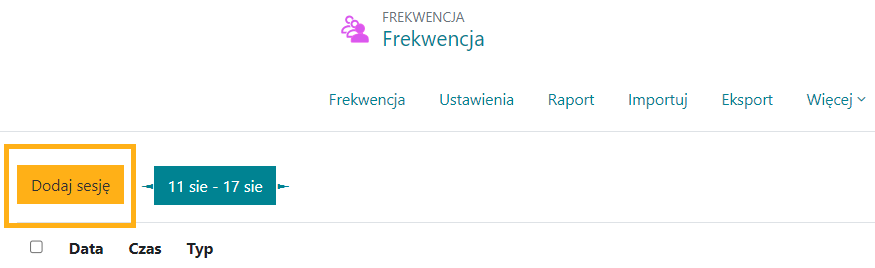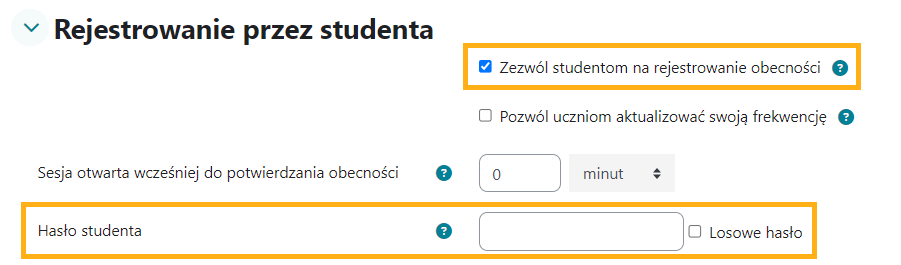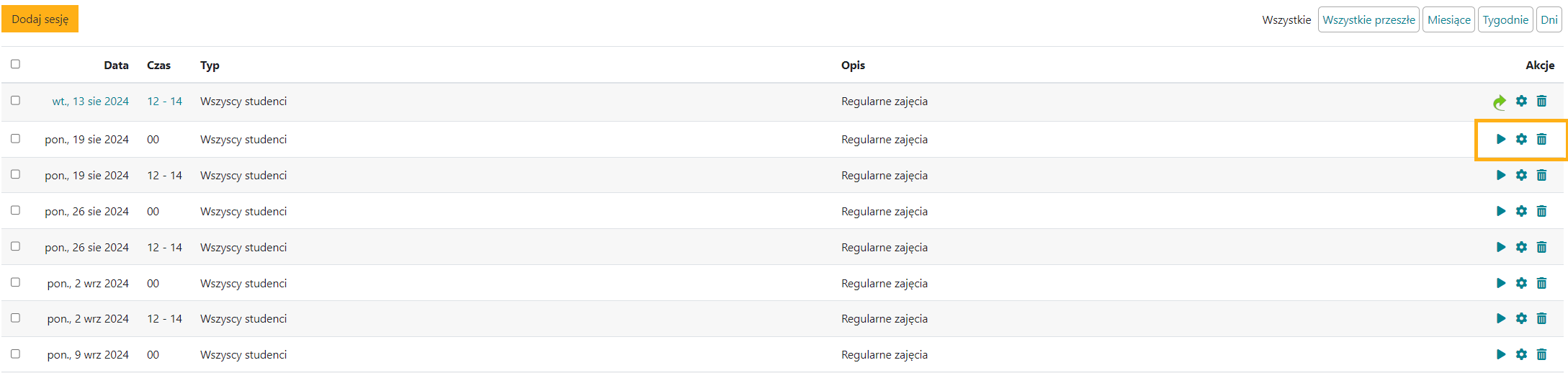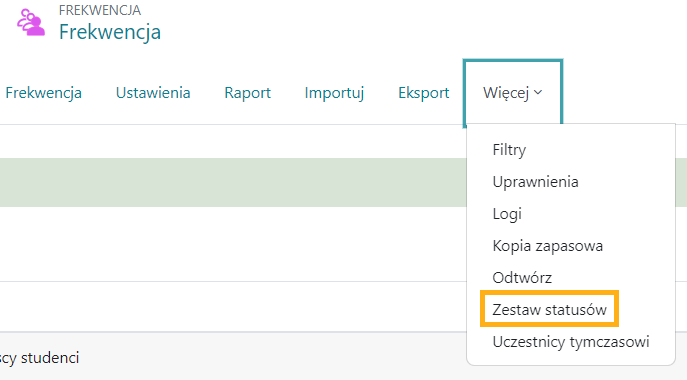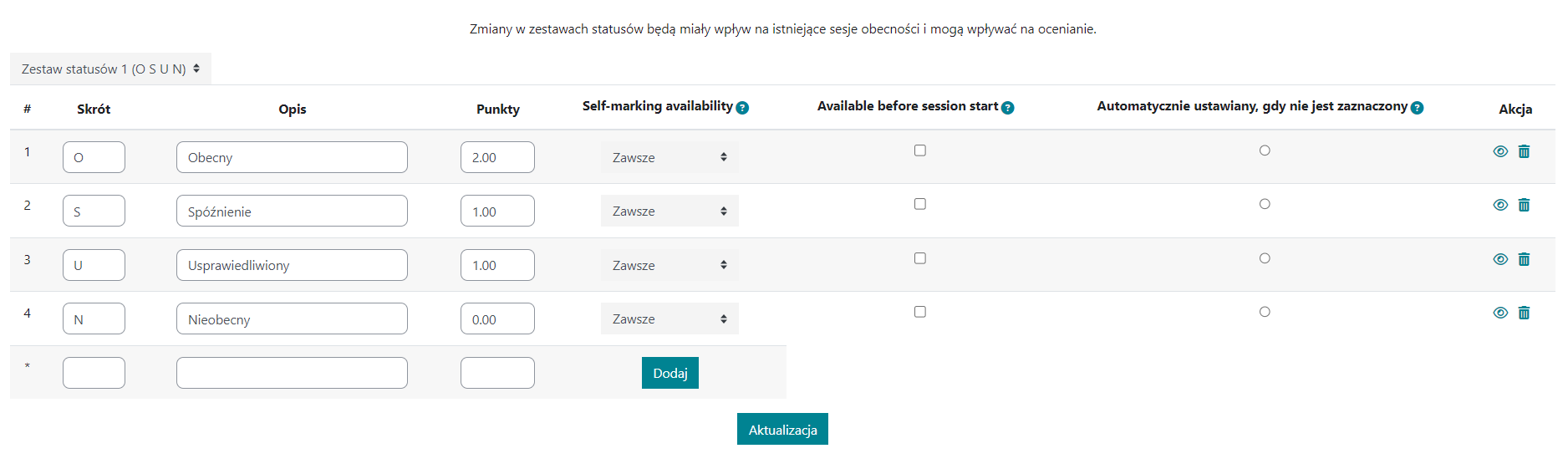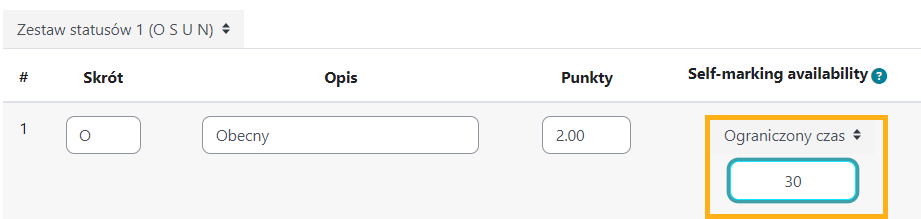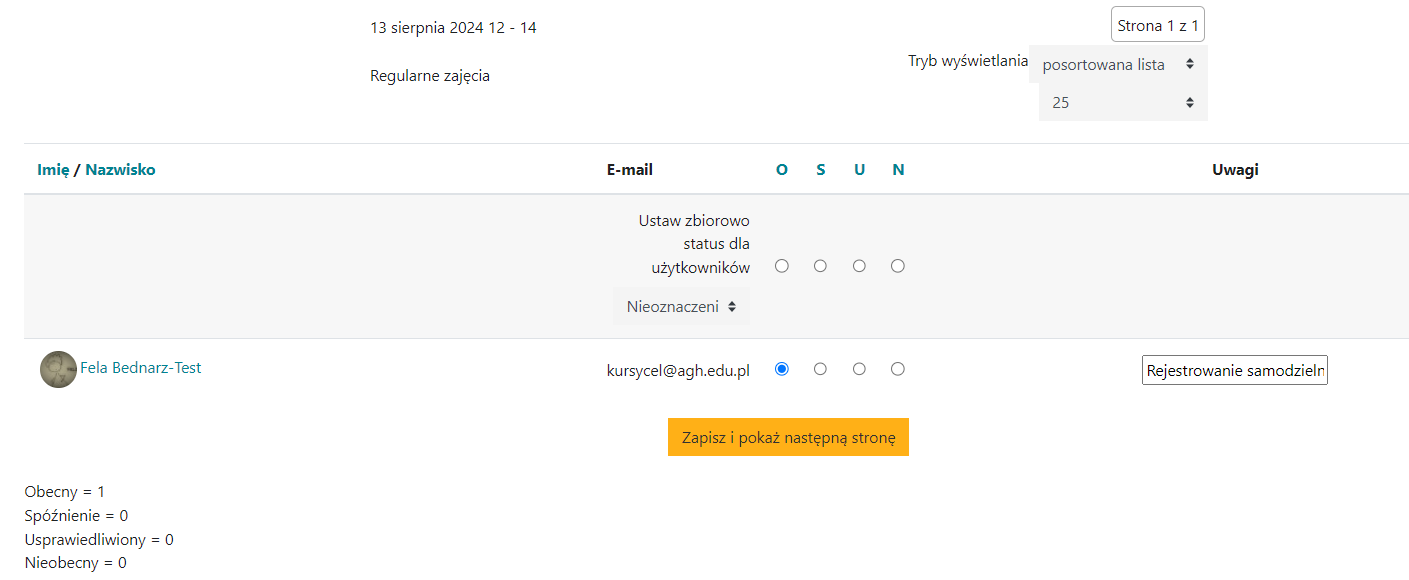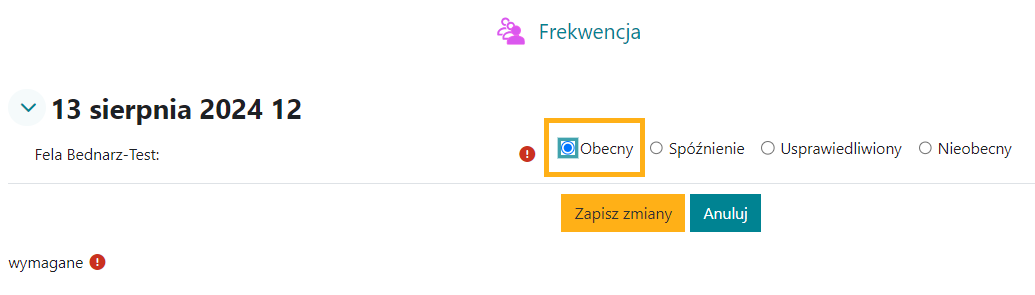Frekwencja pozwala nauczycielowi na prowadzenie listy obecności na platformie, zastępując lub uzupełniając papierową listę obecności. Używana jest przede wszystkim w kursach mieszanych, na których osoby studiujące są zobowiązane do uczęszczania na zajęcia, wykłady i ćwiczenia. Umożliwia również nauczycielowi przypisanie oceny na podstawie obecności. Nauczyciel może ustawić częstotliwość swoich zajęć (ilość dni w tygodniu, czas trwania kursu) lub stworzyć konkretne terminy.
Aby dodać frekwencję do kursu, włącz Tryb edycji. W wybranym module kursu kliknij na Dodaj aktywność lub zasób i z listy wybierz Frekwencja.
W oknie ustawień frekwencji możesz wypełnić pole Opis – ale nie jest to wymagane. Istotnym elementem w tym miejscu jest zakładka Ocena. Jeżeli nie chcesz, aby punkty za frekwencję były zapisywane w dzienniku ocen, zmień typ oceny na Żaden i zapisz zmiany.
Kolejnym krokiem jest ustawienie tzw. sesji czyli terminów zajęć. Wejdź do frekwencji i wybierz z zakładek na górze Dodaj sesję.
W oknie ustawień sesji określ datę i godzinę spotkania. Możesz dodać także opis.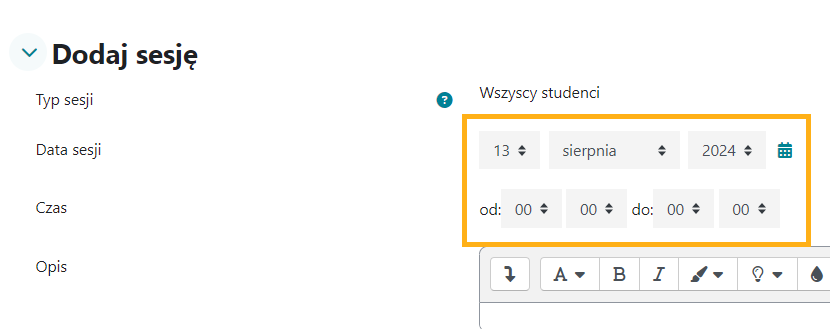
Jeśli twoje zajęcia odbywają się regularnie w tych samych dniach i godzinach, możesz ustawić od razu większą ilość sesji. W zakładce Dodaj sesje wielokrotne, zaznacz Powtarzaj powyższą sesję, wybierz dni tygodnia, częstotliwość powtórzeń oraz datę końcową.
Przydatną funkcją frekwencji jest samodzielne rejestrowanie obecności przez osoby studiujące. Przydaje się to szczególnie przy dużych grupach, kiedy obecność na zajęciach musi być rejestrowana.
Aby osoby studiujące same mogły zaznaczyć, swoją obecność na zajęciach, zaznacz Zezwól studentom na rejestrowanie obecności. Dodatkowo możesz ustawić także hasło, które osoby studiujące będą musiały wprowadzić aby zarejestrować swoją obecność. Hasło musisz im wcześniej przekazać. W raporcie obecności będzie widoczna informacja, że student/ka zaraportował/a swoją obecność samodzielnie.
Studenci/tki mogą raportować swoją obecność przez cały czas trwania wykładu. Po zakończeniu spotkania, samodzielne raportowanie zostaje automatycznie zablokowane.
Po zapisaniu sesji, na liście (w zależności od ustawień) będzie wyświetlać się lista zajęć lub tylko jedno spotkanie. W każdym momencie możesz edytować lub usunąć poszczególne sesje (np. z powodu nakładania się ich w czasie ze świętami, długimi weekendami etc.).
Kolejną rzeczą, którą warto zmienić w stosunku do ustawień podstawowych, są statusy. Domyślnie w UPeL są 4 statusy – obecny, spóźniony, usprawiedliwiony, nieobecny. Statusy mają przypisane odpowiednie punktacje. W zakładce Statusy można dostosować do swoich potrzeb ich ilość, nazwę i przyznawane punkty.
Dodatkowo bardzo przydatną funkcją jest ograniczenie czasu samodzielnego raportowania obecności przez osoby studiujące. Jeśli zależy Ci na tym, aby osoby studiujące raportowały swoją obecność tylko przez np. pierwsze 30 minut trwania zajęć, możesz to ustawić przy poszczególnych statusach np. student/ka po 30 minutach od rozpoczęcia zajęć straci możliwość zaznaczenia swojej obecności.
Aby wejść do raportu obecności, kliknij na zieloną strzałkę przy tytule sesji.
Raport zawiera listę osób studiujących wraz z określonym statusem. W tym oknie możesz wprowadzić wymagane modyfikacje.
Widok frekwencji od strony osoby studiującej. Na liście sesji student/ka widzi tylko aktualne wydarzenia. Nie ma możliwości zaraportowania obecności w zajęciach dopiero planowanych.
Po kliknięciu na zarejestruj swoją obecność student/ka zaznacza swój status i go zapisuje.
Po zapisaniu widać to w następujący sposób:
Wszystkie te działania możesz wykonywać w trybie ciemnym (zob. Włączanie ciemnego motywu).